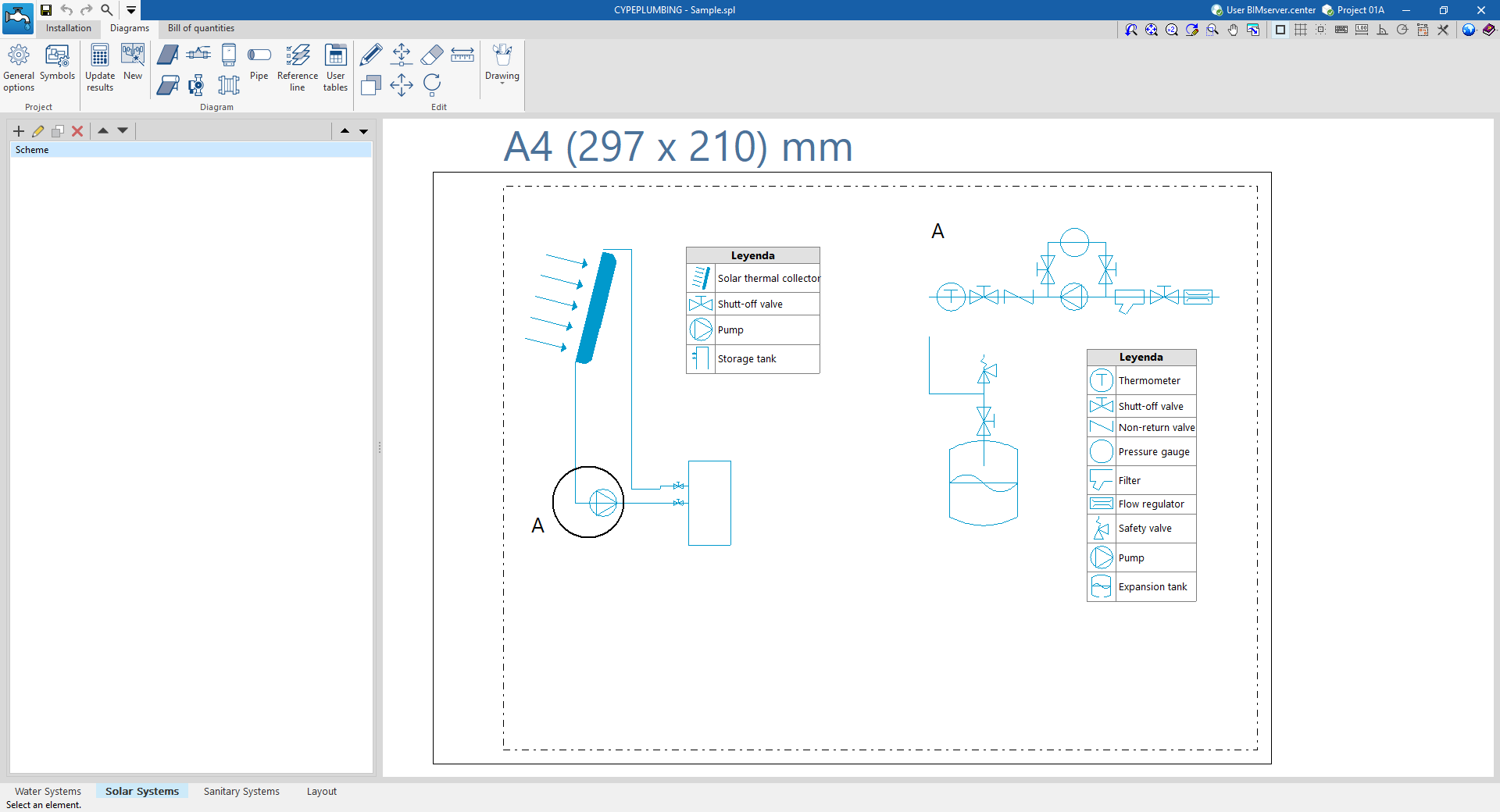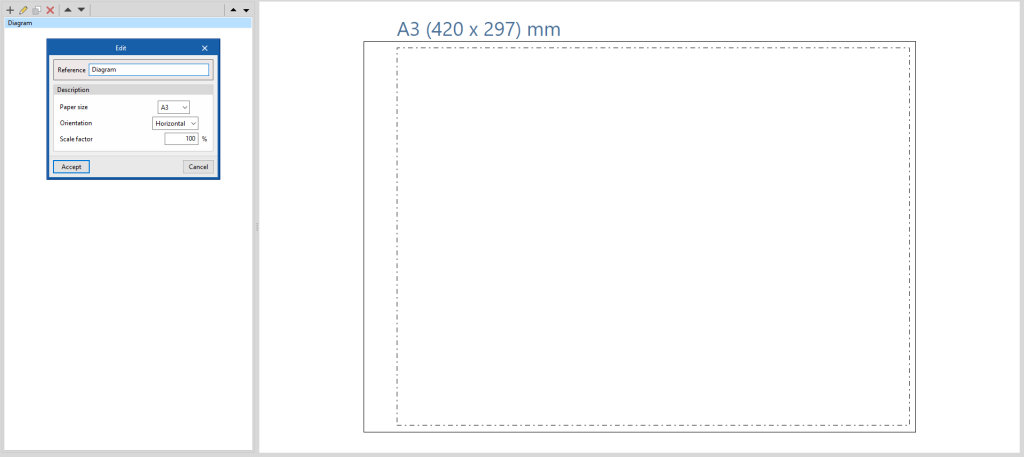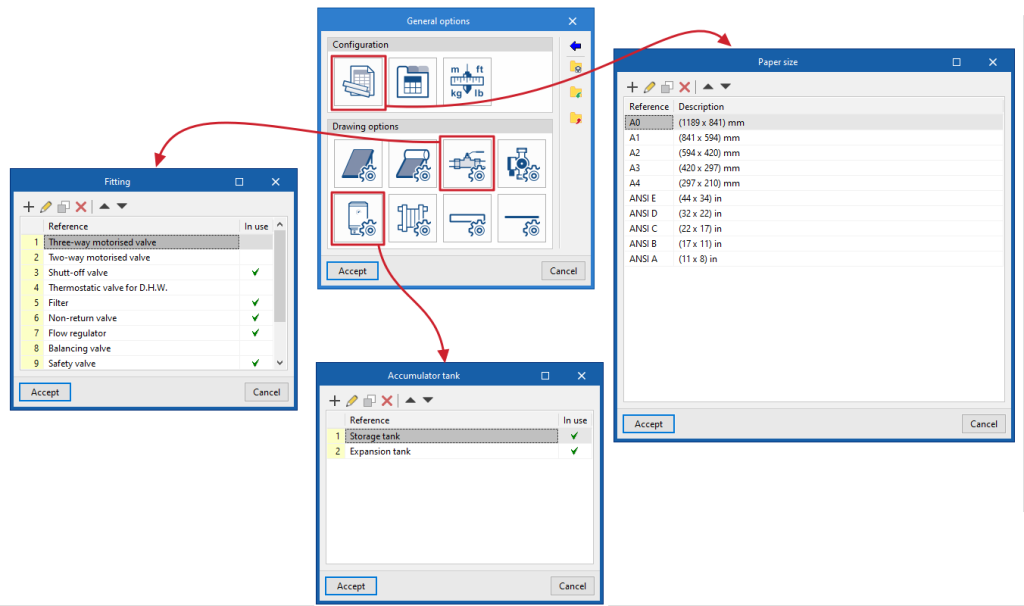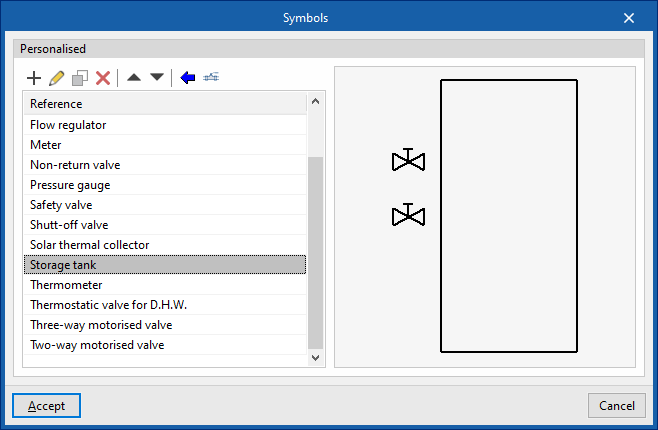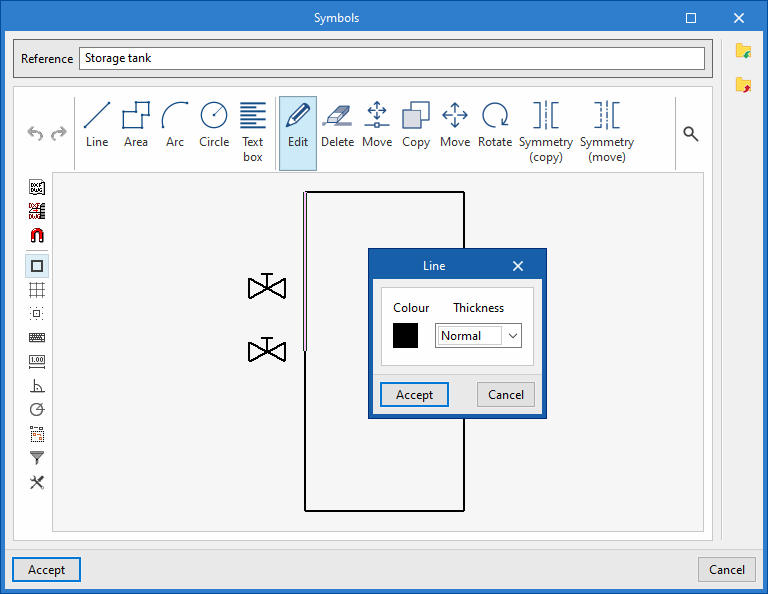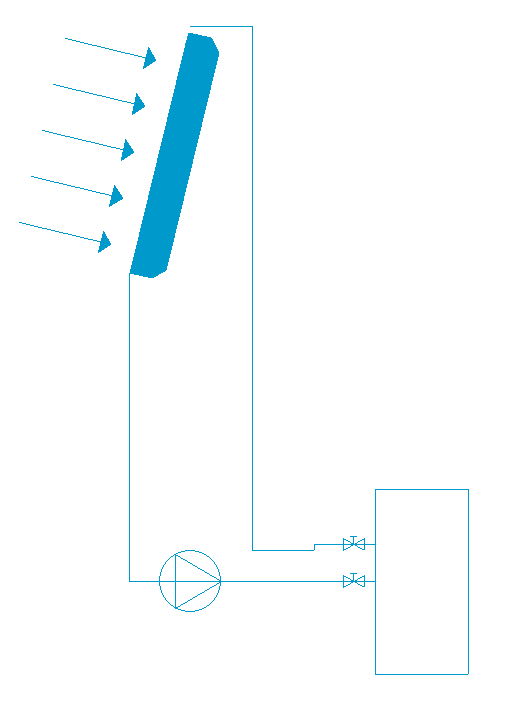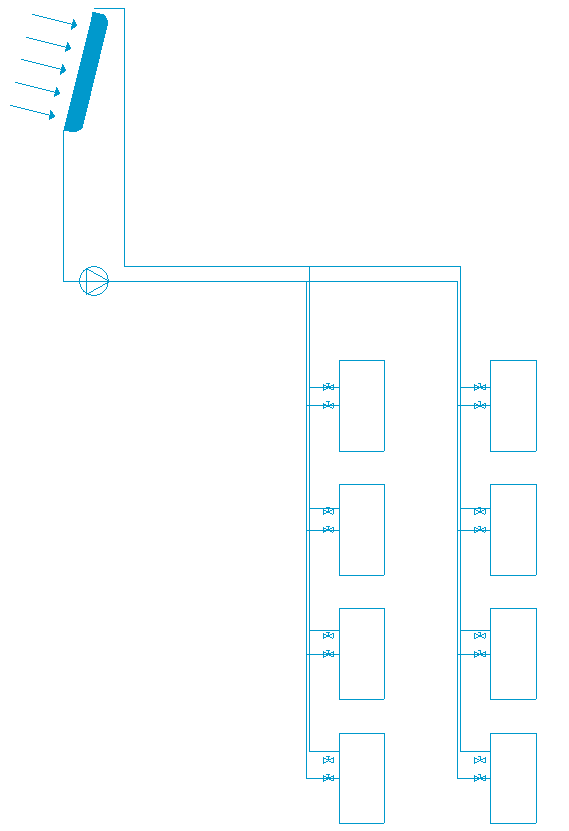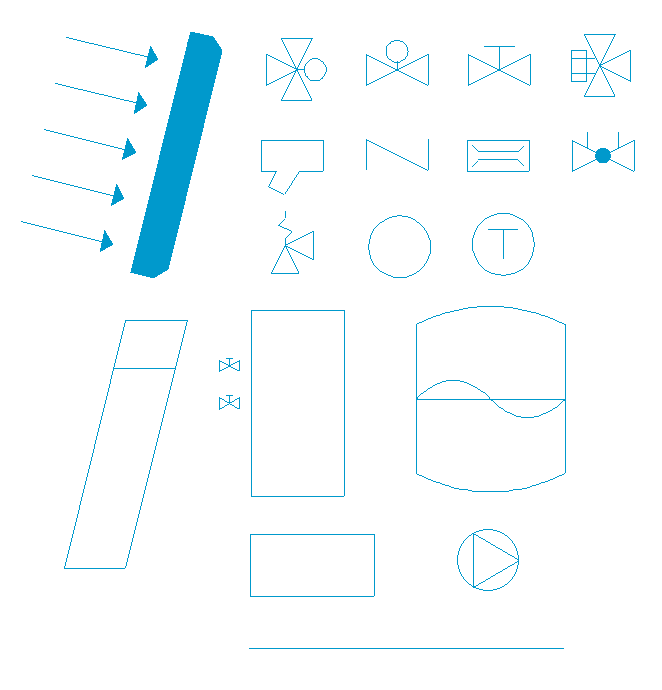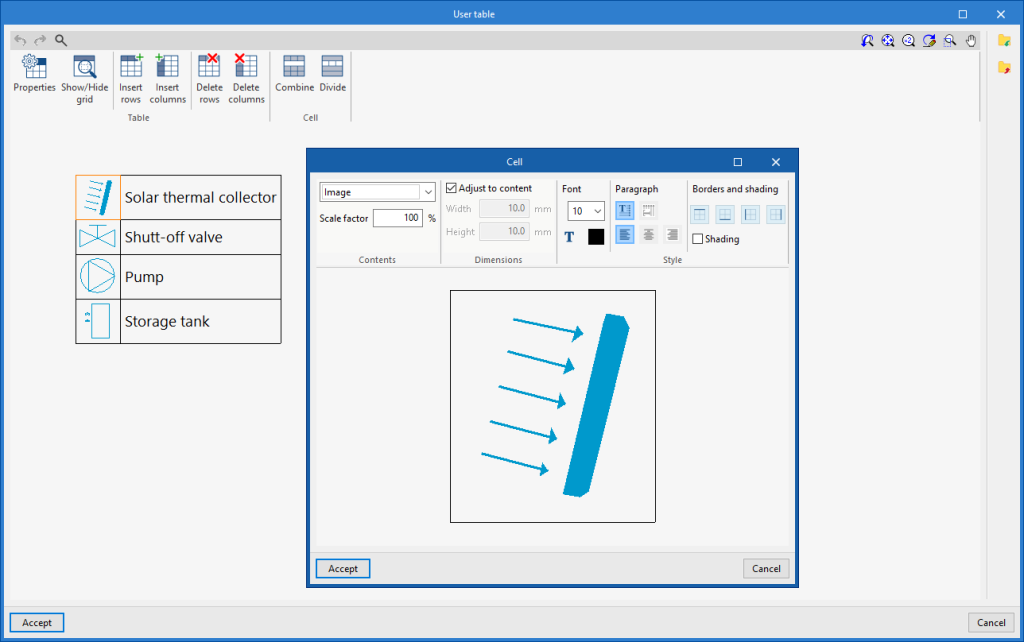Génération et composition des schémas de l’installation solaire thermique
L’onglet ‘Schémas’, disponible en haut de la section ‘Solar Systems’, permet de générer automatiquement les schémas de l’installation solaire thermique à partir des informations du modèle développé dans l’onglet ‘Installation’, ou de les créer manuellement à l'aide des outils de dessin disponibles :
- Pour composer les schémas à partir de zéro, vous devez d'abord créer les feuilles des formats nécessaires à l'aide des options situées sur le côté gauche. Ensuite, les éléments schématiques sont saisis dans la zone de travail située à droite à l'aide des options de la barre d'outils supérieure.
- Pour générer automatiquement les schémas, utilisez l'option ‘Nouveau’ en haut de la page. Il est ensuite possible de modifier les diagrammes générés dans la zone de travail à l'aide des options de la barre d'outils supérieure.
Les schémas composés peuvent être sélectionnés dans cet onglet pour être imprimés avec le reste des plans de l'ouvrage en utilisant les options correspondantes.
Gestion des schémas
Les schémas de l'installation d'énergie solaire thermique sont composés de feuilles de différents formats. Les outils de création et de gestion des schémas sont situés sur le côté gauche de l'interface.
Les fonctions suivantes peuvent être configurées lors de la création ou de l'édition d'un schéma :
- Référence
- Description
- Format de papier
Les formats de papier disponibles peuvent être configurés dans les ‘Options générales’. - Orientation (Horizontale / Verticale)
- Facteur d'échelle (%)
Options du bloc ‘Projet’
Le logiciel offre les fonctionnalités suivantes dans le bloc ‘Projet’ de la barre d'outils supérieure :
Options générales
Permet de configurer les formats de papier et les types de tableaux disponibles, les unités de mesure et la représentation graphique des éléments des schémas d'installation d'énergie solaire thermique, en définissant leur couleur et leurs symboles.
Symboles
Permet de créer et d'éditer les symboles des éléments de l'installation à l'aide d'un éditeur de dessin. Il est possible d'importer les symboles contenus dans des fichiers DXF, DWG ou DWF sauvegardés sur disque. Ces symboles peuvent être sélectionnés dans la configuration définie pour chaque élément dans les ‘Options générales’.
Options du bloc ‘Schéma’
Le logiciel offre les fonctionnalités suivantes dans le bloc ‘Schéma’ de la barre d'outils supérieure :
Actualiser résultats
Met à jour les informations disponibles pour la génération de nouveaux schémas avec les résultats du calcul.
Nouveau
Génère automatiquement le schéma de l'installation solaire thermique si le modèle contient les informations appropriées.
Les schémas générés peuvent être modifiés à l'aide des outils disponibles en haut de page.
Outils de saisie des éléments du schéma
Ces options permettent de saisir librement les éléments du schéma de l’installation solaire thermique :
- Capteur solaire thermique
- Capteur solaire thermique avec accumulateur
- Raccord
- Pompe
- Accumulateur
- Échangeur
- Tuyauterie
Dans chacun d'eux, les paramètres suivants sont définis :
- Référence
Référence de l'élément en question. - Options de dessin
Sélection du symbole préalablement défini dans les ‘Options de dessin’ des ‘Options générales’.
Ligne de référence
Permet d’introduire une ligne de référence. Ces lignes peuvent être utilisées pour indiquer la disposition des éléments du schéma aux différents étages du bâtiment.
Tableaux d'utilisateur
Permet d'insérer des légendes ou des tableaux avec des informations complémentaires dans les schémas.
Lorsqu'un tableau est créé, il peut être de type ‘Générique’, pour lequel le nombre de lignes et de tableaux est indiqué et le contenu de ses cellules est rempli dans un éditeur libre, ou de type ‘Légende’, auquel cas il peut être généré automatiquement en fonction des éléments disposés dans le schéma.
Les types de tableaux peuvent également être gérés via l'option correspondante dans les ‘Options générales’.
Outils d’édition
Les options de ce menu permettent d'effectuer les opérations d'édition suivantes sur les éléments du schéma de l'installation :
| Éditer | Édite les propriétés paramétriques de l'élément sélectionné dans le modèle. | |
| Copier | Crée une copie d'un ou plusieurs éléments. | |
| Déplacer un élément | Déplace un élément ou un nœud d'un élément. | |
| Déplacer un groupe d’éléments | Déplace un groupe d'éléments. | |
| Effacer | Efface un élément précédemment saisi. | |
| Tourner | Tourne un élément. | |
| Mesurer des longueurs sur le plan | Mesure des longueurs et des angles entre des points définis dans le modèle. Si un contour fermé est sélectionné, l’aire est également indiquée. |
Outils de dessin
Les options de ce menu permettent d'entrer dans les ressources de dessin suivantes :
| Cote | Introduit une cote entre deux points sélectionnés, en indiquant la couleur et l'épaisseur des lignes et la taille du texte. | |
| Ligne | Introduit une ligne entre deux points sélectionnés, en indiquant sa couleur et son épaisseur. | |
| Texte | Introduit un texte et une ligne de référence, en indiquant sa couleur, l'épaisseur du trait et la taille du texte. | |
| Boîte de texte | Introduit une boîte de texte alignée à gauche, à droite ou centrée, en précisant la couleur et la taille du texte, les propriétés du cadre et le remplissage de l'arrière-plan. | |
| Arc | Introduit un arc et, éventuellement, son rayon, en indiquant la couleur et l'épaisseur de la ligne et la taille du texte. | |
| Cercle | Introduit un cercle et, éventuellement, son rayon, en indiquant la couleur et l'épaisseur de la ligne et la taille du texte. | |
| Rectangle | Introduit un rectangle et, éventuellement, son aire, en indiquant la couleur et l'épaisseur de la ligne et la taille du texte. | |
| Aire | Introduit un polygone par points et, éventuellement, son aire, en indiquant la couleur et l'épaisseur de la ligne et la taille du texte. | |
| Polyligne | Introduit une polyligne par points, en indiquant sa couleur et son épaisseur. | |
| Édition | Édite les propriétés de la ressource de dessin sélectionnée. | |
| Effacer | Efface les ressources de dessin sélectionnées. | |
| Déplacer | Déplace la ressource de dessin sélectionnée ou des parties de celle-ci. | |
| Attribuer | Attribue les propriétés d'une ressource de dessin à d'autres. Lorsqu'une ressource de dessin est sélectionnée, les ressources ayant les mêmes propriétés sont mises en surbrillance en orange. |